การส่งข้อความเป็นองค์ประกอบหลักของประสบการณ์บนอุปกรณ์เคลื่อนที่ และ Google ได้เพิ่มคุณลักษณะที่ขับเคลื่อนโดย AI หลายอย่างเพื่อช่วยให้คุณส่งข้อความได้ดีขึ้น เช่น สมาร์ทรีพลายสำหรับคำแนะนำในการตอบกลับอย่างรวดเร็ว แต่เครื่องมือที่ขับเคลื่อนด้วย AI ใหม่ล่าสุดจาก Messages by Google อาจเป็นเครื่องมือที่ดีที่สุด ให้คำแนะนำการตอบกลับที่ได้รับการปรับปรุงและโปรแกรมแก้ไขข้อความส่วนตัวของคุณเองเพื่อแก้ไขแบบร่างข้อความทั้งหมดของคุณ
ต้องขอบคุณการผลักดันครั้งใหญ่ของ Google สู่สมรภูมิ AI กำเนิด ขณะนี้เรามี Magic Compose ในแอป Messages by Google ฟีเจอร์ใหม่ที่ขับเคลื่อนด้วย GenAI สามารถสร้างการตอบกลับที่แนะนำในนามของคุณตามบริบทของการสนทนา แต่สิ่งที่น่าประทับใจกว่านั้นคือสามารถเขียนร่างข้อความของคุณใหม่ในรูปแบบต่างๆ ได้ ไม่ว่าจะเป็นแบบกระชับ เป็นมืออาชีพมากขึ้น หรือแบบเชกสเปียร์มากขึ้น
อย่างไรก็ตาม Magic Compose ยังอยู่ในช่วงทดลอง ดังนั้น ต้องมีการกระโดดห่วงเล็กน้อยเพื่อรับคุณสมบัติในขณะนี้ ดูคำแนะนำด้านล่าง โปรดทราบว่า Magic Compose ใช้งานได้เฉพาะกับข้อความ RCS ที่ใช้การเข้ารหัสจากต้นทางถึงปลายทาง (E2EE) และ Google ระบุว่า:
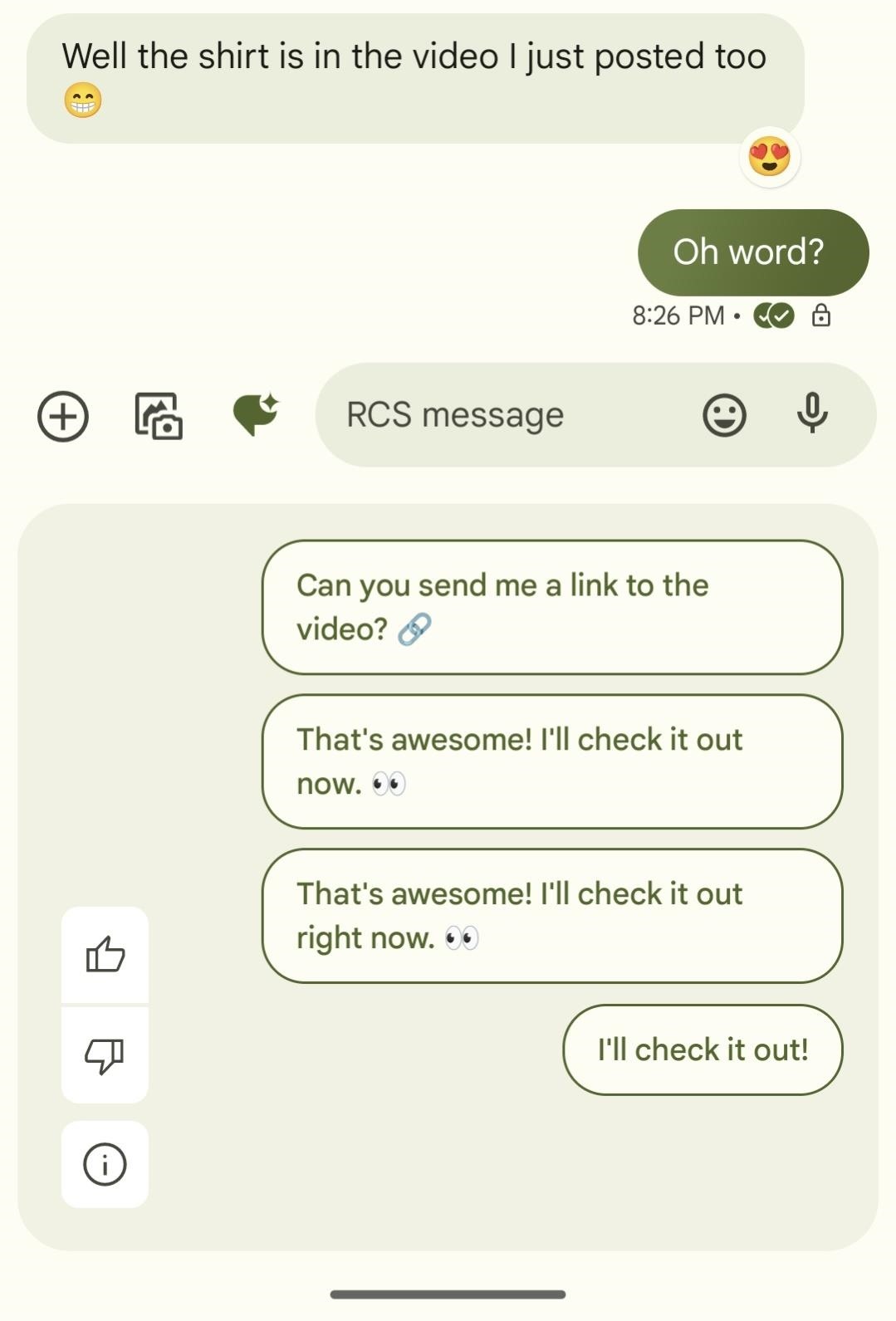 จะส่งข้อความก่อนหน้าของการแชทได้สูงสุด 20 ข้อความ รวมถึงอีโมจิ การแสดงความรู้สึก และ URL ไปยังเซิร์ฟเวอร์ AI ของ Google เพื่อสร้างคำแนะนำ ไม่เก็บข้อความใด ๆ ไม่ใช้เพื่อฝึกโมเดลแมชชีนเลิร์นนิง ไม่เห็นข้อความ E2EE ละเว้นข้อความที่มีไฟล์แนบ ข้อความเสียง และรูปภาพ แต่อาจส่งคำบรรยายภาพและการถอดเสียงเป็นคำ ละทิ้งข้อความที่ส่งไปยังเซิร์ฟเวอร์ AI ทันทีหลังจากสร้างคำแนะนำ ไม่ส่งข้อความไปยังเซิร์ฟเวอร์ AI เว้นแต่คุณจะเปิดเครื่องมือ Magic Compose
จะส่งข้อความก่อนหน้าของการแชทได้สูงสุด 20 ข้อความ รวมถึงอีโมจิ การแสดงความรู้สึก และ URL ไปยังเซิร์ฟเวอร์ AI ของ Google เพื่อสร้างคำแนะนำ ไม่เก็บข้อความใด ๆ ไม่ใช้เพื่อฝึกโมเดลแมชชีนเลิร์นนิง ไม่เห็นข้อความ E2EE ละเว้นข้อความที่มีไฟล์แนบ ข้อความเสียง และรูปภาพ แต่อาจส่งคำบรรยายภาพและการถอดเสียงเป็นคำ ละทิ้งข้อความที่ส่งไปยังเซิร์ฟเวอร์ AI ทันทีหลังจากสร้างคำแนะนำ ไม่ส่งข้อความไปยังเซิร์ฟเวอร์ AI เว้นแต่คุณจะเปิดเครื่องมือ Magic Compose
ข้อกำหนด
คุณต้องมีอายุอย่างน้อย 18 ปี คุณต้องลงชื่อเข้าใช้บัญชี Google ในแอป Messages คุณต้องใช้แอป Messages by Google รุ่นเบต้า (ดูขั้นตอนที่ 1 ด้านล่าง) คุณต้องเปิดใช้งานการแชท RCS (ดูขั้นตอนที่ 2 ด้านล่าง) ตอนนี้ใช้งานได้เฉพาะภาษาอังกฤษเท่านั้น ใช้งานได้กับโทรศัพท์ Android ที่มีซิมการ์ดของสหรัฐอเมริกาเท่านั้น ไม่มีในโทรศัพท์ Android Go
ขั้นตอนที่ 1: เข้าร่วมหรืออัปเดต Messages by Google เบต้า
ขณะนี้ Magic Compose อยู่ในช่วงเบต้าที่จำกัดการเข้าถึง ดังนั้นคุณต้องเข้าร่วมโปรแกรม Messages by Google เบต้าและรอ จุดที่จะเปิดขึ้น ในการพิจารณาการเข้าถึง Google ให้ความสำคัญกับสมาชิก Google One
ในการเข้าร่วมหรืออัปเดต โปรแกรมเบต้า ให้ไปที่ลิงก์ด้านล่างเพื่อไปยังแอป Messages บน Google Play Store หากคุณอยู่ในรุ่นเบต้าแล้ว ให้กด”อัปเดต”เพื่อให้แน่ใจว่าคุณมีเวอร์ชันล่าสุด มิฉะนั้น ให้แตะ”เข้าร่วม”ในส่วน”เข้าร่วมเบต้า”แล้วหน้าต่างป๊อปอัปจะปรากฏขึ้นพร้อมคำเตือนเกี่ยวกับความเสถียรของแอปเบต้า แตะลิงก์”เข้าร่วม”ในหน้าต่างนี้ด้วย เมื่อมีการอัปเดตเบต้า ให้แตะ”อัปเดต”
ขั้นตอนที่ 2: เปิด RCS Chats
Magic Compose ใช้งานได้เฉพาะในการสนทนา RCS ในขณะนี้ ดังนั้นคุณต้องมี RCS Chats เปิดใช้งานเพื่อเข้าถึงเครื่องมือ ในแอพ Messages ให้แตะรูปโปรไฟล์ของคุณที่ด้านขวาบน เลือก”การตั้งค่าข้อความ”จากนั้นเปิด”แชท RCS”หากไม่พบ”แชท RCS”ให้เปิด”ฟีเจอร์แชท”ก่อน จากนั้น สลับสวิตช์”เปิดการแชท RCS”หากยังไม่ได้เปิดใช้งาน จากนั้นกลับไปที่หน้าแรกของแอป Messages
ขั้นตอนที่ 3: เปิด Magic Compose
เลือก การสนทนาจากรายการข้อความของคุณ หรือแตะ”เริ่มแชท”แล้วเลือกผู้รับเพื่อเริ่มต้นใหม่ ในการแชท ให้แตะไอคอนดินสอและดาวที่ด้านซ้ายของช่องข้อความเพื่อเปิด Magic Compose หากคุณไม่เห็นไอคอนใดๆ ให้แตะปุ่ม > เพื่อขยายปุ่มการทำงาน ครั้งแรกที่คุณเข้ามา คุณจะอ่านคำเตือนสั้นๆ และต้องแตะปุ่ม”ลองใช้”เพื่อยอมรับข้อกำหนด
คุณยังสามารถคลิก”เรียนรู้เพิ่มเติม”เพื่อดูข้อกำหนดในการให้บริการเพิ่มเติม โดยสรุปบางข้อ จากข้อมูลที่ฉันได้กล่าวถึงข้างต้น
ขั้นตอนที่ 4: ใช้ Magic Compose กับข้อความแรก
หากคุณไม่มีประวัติข้อความกับผู้รับ ให้แตะ Magic ปุ่มเขียนสำหรับบรรทัดเริ่มต้นที่แนะนำ เลือกแล้วส่งหรือพิมพ์ข้อความของคุณเองแล้วข้ามไปที่ขั้นตอนที่ 6 ด้านล่าง
ขั้นตอนที่ 5: ใช้ Magic Compose เพื่อตอบกลับข้อความ
หากคุณมีประวัติการแชท ให้แตะ Magic Compose สามารถแนะนำการตอบกลับไปยังผู้รับหรือติดตามผลข้อความล่าสุดของคุณ เลือกหนึ่งรายการแล้วส่งหรือพิมพ์ข้อความของคุณเอง แล้วข้ามไปที่ขั้นตอนที่ 6 ด้านล่าง
ขั้นตอนที่ 6: ใช้ Magic Compose เพื่อเขียนฉบับร่างใหม่
นี่คือความสนุกที่แท้จริง พิมพ์ข้อความตามปกติ แต่แตะปุ่ม Magic Compose แอปจะสร้างการเขียนซ้ำหลายครั้งภายใต้แท็บเริ่มต้น (โดยปกติจะเป็นรีมิกซ์) คุณจะเห็นแท็บสำหรับรูปแบบการเขียนอื่นๆ รวมถึงต่อไปนี้:
เรียบเรียง ถอดความข้อความของคุณแต่คงน้ำเสียงไว้เช่นเดิม สั้น ทำให้ข้อความของคุณกระชับขึ้น เป็นทางการ ทำให้ข้อความของคุณเป็นทางการ ตื่นเต้น เพิ่มความห้าวหาญในข้อความของคุณ — คาดหวังเครื่องหมายอัศเจรีย์และอิโมจิ ทำใจให้สบาย เพิ่มคำแสลงเล็กน้อยในข้อความของคุณ 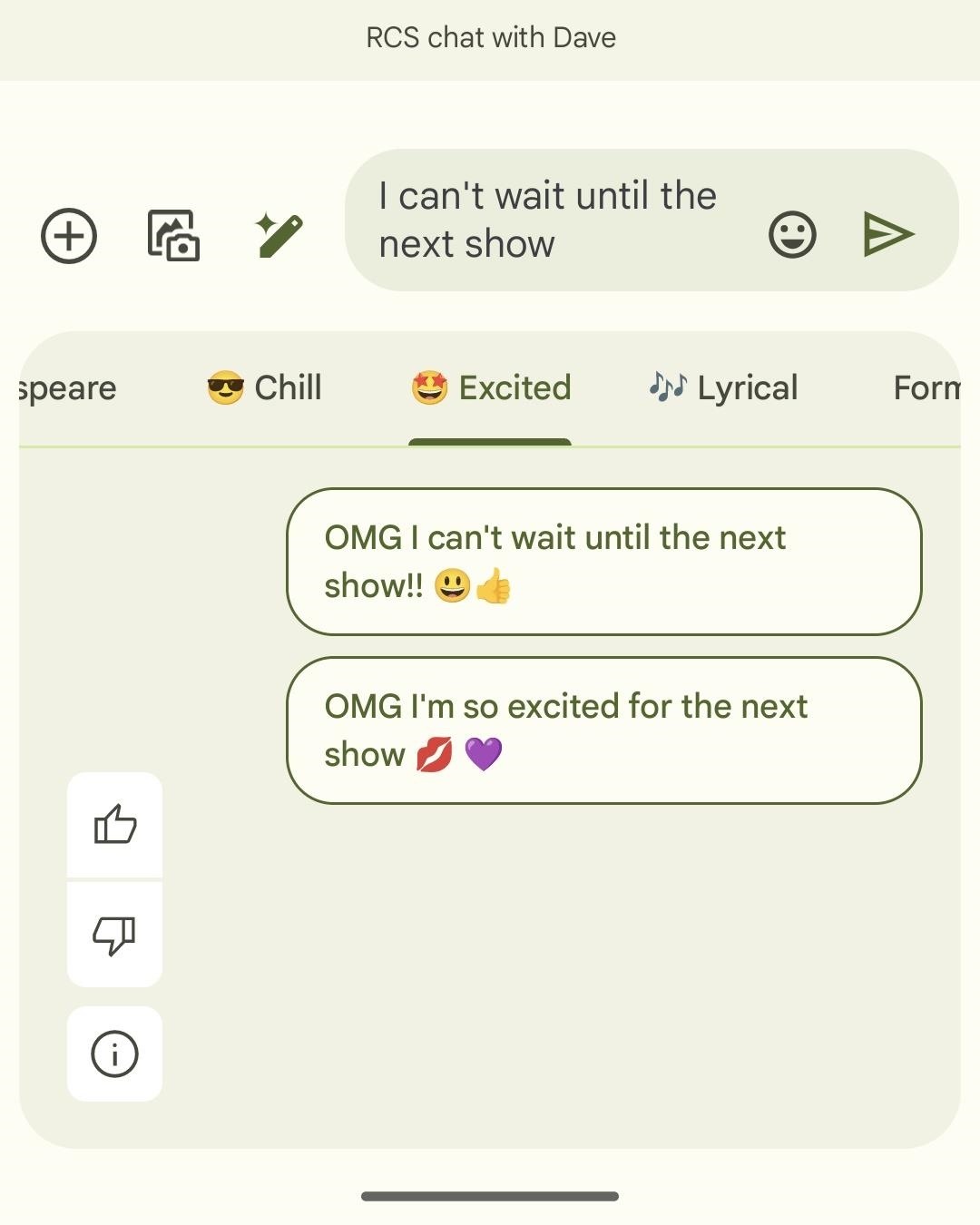
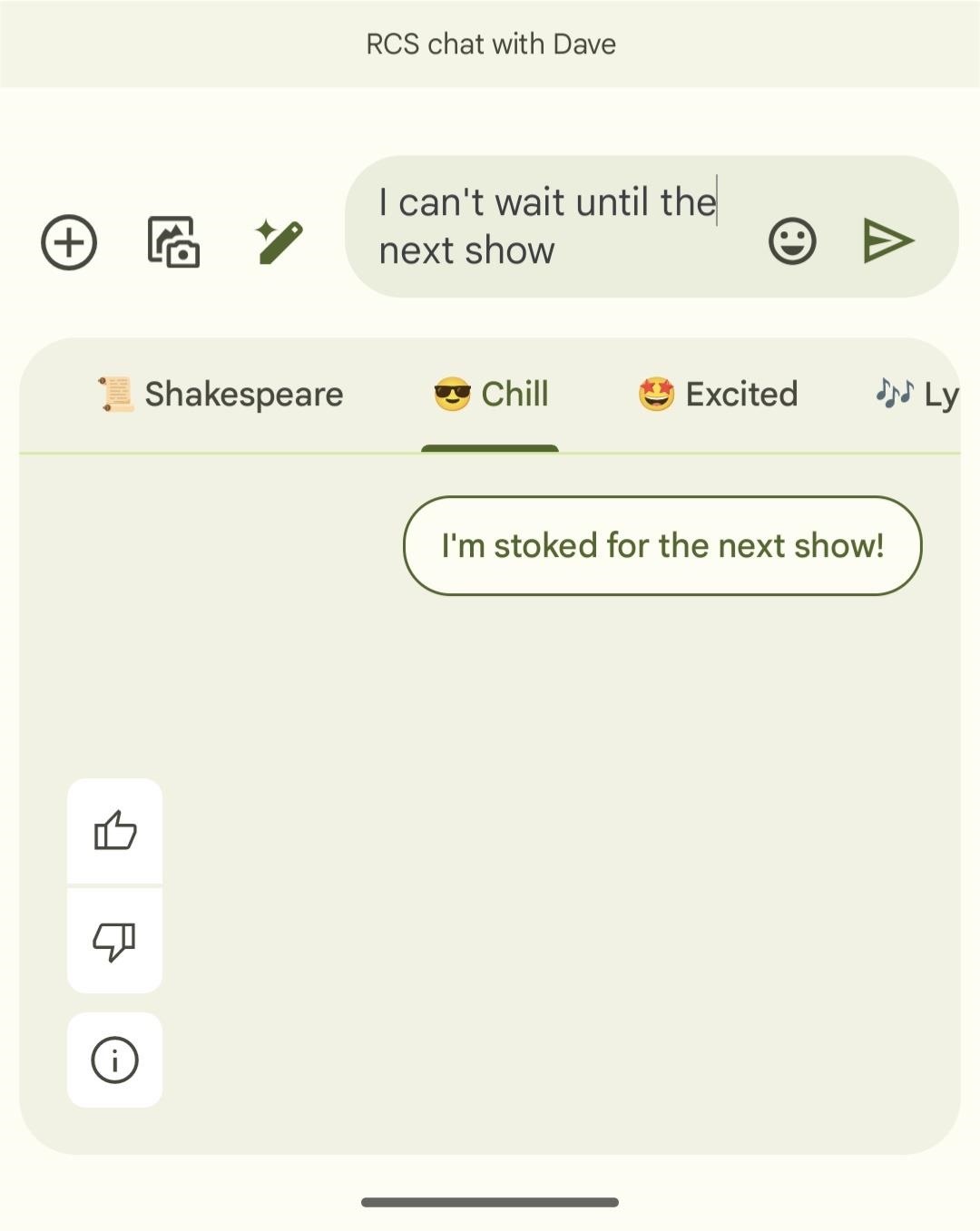 Lyrical เขียนข้อความของคุณใหม่ราวกับว่าคุณ เป็นโฆษกที่ถ่มน้ำลาย-จังหวะและกระแสค่อนข้างตรงประเด็น Shakespeare คล้ายกับ Lyrical แต่เป็นภาษาของ William Shakespeare ซึ่งรวมถึงการเพิ่มคำเช่น”doth”และ”thou”ลงในร่าง
Lyrical เขียนข้อความของคุณใหม่ราวกับว่าคุณ เป็นโฆษกที่ถ่มน้ำลาย-จังหวะและกระแสค่อนข้างตรงประเด็น Shakespeare คล้ายกับ Lyrical แต่เป็นภาษาของ William Shakespeare ซึ่งรวมถึงการเพิ่มคำเช่น”doth”และ”thou”ลงในร่าง 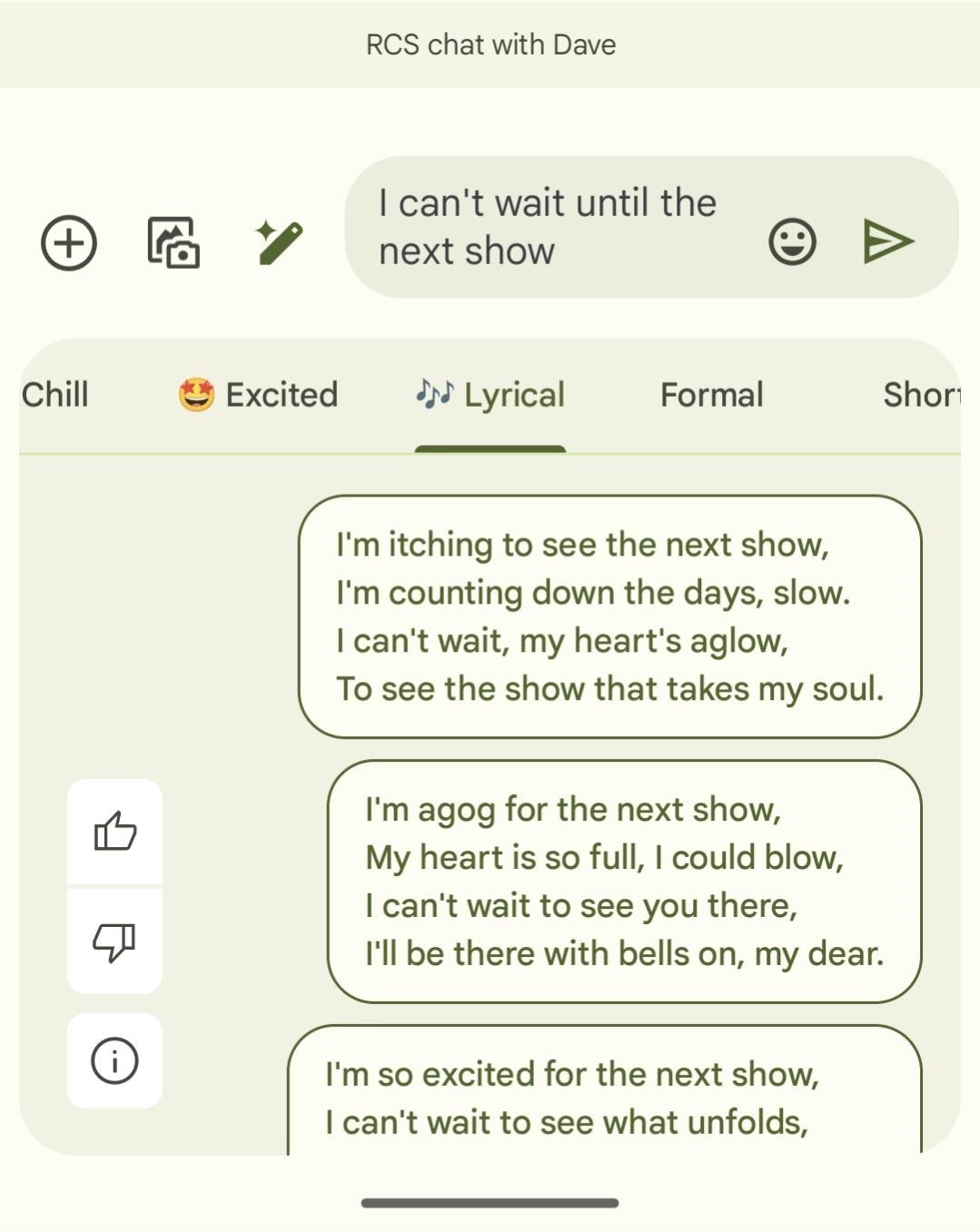
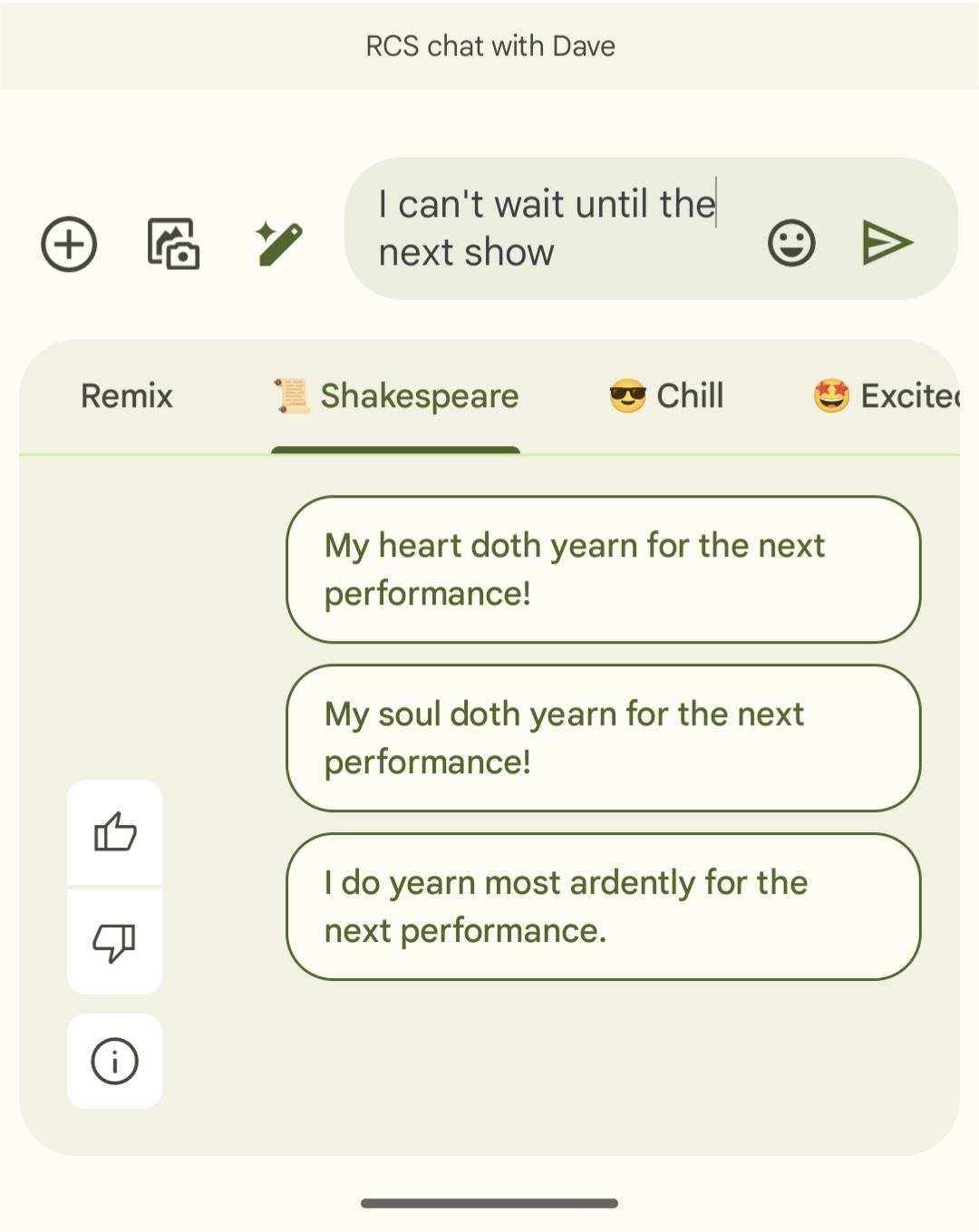
เมื่อพบเวอร์ชันที่ต้องการ ให้แตะฉบับร่าง ข้อความเพื่อเพิ่มลงในช่องข้อความ จากนั้นแตะปุ่มส่งรูปสามเหลี่ยมทางด้านขวาของช่องข้อความเพื่อส่งข้อความ
ขั้นตอนที่ 7: ปิด Magic Compose
หากคุณ ต้องการหยุดใช้ Magic Compose โดยสิ้นเชิง ย้อนกลับไปที่การตั้งค่า Messages เหมือนที่เราทำในขั้นตอนที่ 2 แตะ”Suggestions”จากนั้นปิดสวิตช์”Magic Compose”คุณสามารถออกจากเบต้าได้โดยไปที่หน้า Google Play Store ของแอป (ดูขั้นตอนที่ 1) แตะ”ออก”จากนั้นถอนการติดตั้งและติดตั้งแอปใหม่อีกครั้ง
อย่าพลาด: รับผลการค้นหาที่ดีขึ้นด้วยเครื่องมือ GenAI ใหม่ของ Google Search สำหรับเดสก์ท็อปและอุปกรณ์เคลื่อนที่
รักษาการเชื่อมต่อของคุณให้ปลอดภัยโดยไม่ต้องเรียกเก็บเงินรายเดือน รับการสมัครสมาชิก VPN แบบไม่จำกัดตลอดชีพสำหรับอุปกรณ์ทั้งหมดของคุณด้วยการซื้อครั้งเดียวจากร้าน Gadget Hacks ใหม่ และรับชม Hulu หรือ Netflix โดยไม่มีข้อจำกัดระดับภูมิภาค เพิ่มความปลอดภัยเมื่อเรียกดูบนเครือข่ายสาธารณะ และอื่นๆ อีกมากมาย
ซื้อเลย (ลด 80%) >
ข้อเสนออื่นๆ ที่คุ้มค่า:
ภาพหน้าปกและภาพหน้าจอโดย Tommy Palladino/Gadget Hacks


